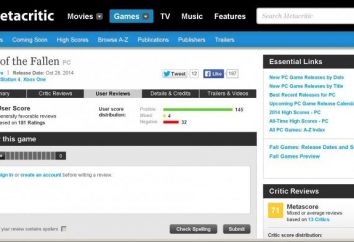Router ZyXEL Keenetic Lite III: configuração, recursos e comentários
empresa Zyxel emite seus próprios Wi-Fi roteadores. Como tornou-se claro da experiência do passado, uma vez por ano, verifique se o fabricante oferece aos seus clientes um upgrade. Alguns modems têm recebido após uma mudança melhorou não só o hardware, mas também o firmware. Foi o que aconteceu com o dispositivo Zyxel Keenetic Lite III Rev B. Configurar é muito simples. Considere algumas das alterações precursoras de "Light II». A versão atualizada da antena são montados não na parte traseira e na lateral. Esta solução é mais fácil para montar o dispositivo na parede. Poder permaneceu a mesma. O painel traseiro pode ser notada a presença dos interruptores do modo. Se considerarmos uma nova opção em mais detalhes, que na verdade é a realização do novo chip. Sua freqüência é a mesma que era – 580 MHz. Tudo o resto nestes dois modelos exatamente o mesmo. 
vantagens
router descrito pode trabalhar com qualquer provedor de rede e fornece. A opção de ligação não é importante, uma vez que o dispositivo opera para mover cada uma das modalidades contemporâneas. Embora existam algumas exceções – é provedores usando autorizador e opções semelhantes para Zyxel Keenetic Lite III. Configuração no modo PPPoE, descreveu um pouco mais tarde.
Ele funciona com uma televisão interactiva em várias tecnologias modernas.
Incorporado no módulo sem fios 802.11n. Ele suporta o modo conexões de restrição de visitante (redes) e assim por diante.
Ele pode trabalhar com muitos serviços DNS de terceiros: Céu e "Yandex".
software de montagem de pacotes ativada roteador, se necessário. Realizada por meio de repositório de ferramentas. 
conexão
Antes de fazer qualquer configuração, você deve ter certeza de conectar o dispositivo ao seu PC ou laptop. Alterar as características de trabalho sem fios, não é recomendado. Caso contrário, pode quebrar o roteador Zyxel Keenetic Lite III. Configuração deve começar com os principais modos de faturamento. Em seguida, conecte o cabo de alimentação. Como você sabe que o router está ligado? Iluminar o indicador apropriado no painel frontal. Depois disso, o fornecedor é obrigado a ligar o fio ao dispositivo, em seguida, a um computador. Se tudo for bem sucedida, o indicador irá acender outro. Agora temos que criar uma rede doméstica. É necessário levar o fio, o qual está ligado. Ele é curto e se destaca entre os demais. Ele é chamado de cabos de remendo. Uma extremidade deve ser conectado ao roteador, o segundo – a placa de rede do computador. Se houver algum problema, você deve descobrir as razões. Há uma série de nuances, para o qual a rede não pode ver o cabo. 
Repor
A fim de repor Zyxel Keenetic Lite III (que é altamente recomendado imediatamente após o dispositivo está conectado e começar a trabalhar com eles), você precisa encontrar uma chave especial sobre o corpo. Ele está localizado no lado do roteador. Empurrando que deveria ser objeto fino. Braçadeira precisa para 10-15 segundos, até que o LED começa a piscar. Depois de libertar a. Um minuto depois, o roteador for reiniciado, todas as configurações será padrão. Em nenhum caso, não pode desligar a alimentação durante este processo.
Entre para seu painel de controle
Uma vez que o router está ligado e configurar uma placa de rede, você pode começar a configurar o modem. É necessário ir para o dispositivo de painel de controle. Para fazer isso, abra qualquer navegador e vá para o endereço 192.168.1.1. A página Bem-vindo. Para usar este endereço para se conectar à Internet não precisa.
Depois disso, o roteador irá solicitar permissão para a sintonização automática. Foi rápido, mas até agora ele deve ser ignorado. você deve ir imediatamente para a mesma configuração web. Imediatamente depois de passar o router pede-lhe para definir uma nova senha de administrador. A combinação pode ser qualquer. Em seguida, você só precisa clicar no botão "Aplicar". Nesta configuração Zyxel Keenetic Lite III terminou.
Recarregar esta página, uma caixa de diálogo na qual você deve inserir o login "admin" (em Inglês) e a senha previamente definida. Em seguida, basta clicar no botão OK. Agora o usuário pode facilmente executar configuração do roteador. 
configuração básica
Muitos leitores estão interessados na configuração baseado em turnos Zyxel Keenetic Lite III. É e será apresentado mais adiante neste artigo. O roteador opera sobre o software, que é conhecido por todos como NDMS v2. Assim, será claro para todos que o encontrado antes. No roteador de rede de área local tem um endereço padrão, nome de usuário "admin" ea senha, como de costume – 1234. Ao entrar no cliente configurador vê imediatamente um programa em execução à caixa de diálogo de configuração rápida. É necessário assegurar que, sem qualquer esforço para se conectar à rede do provedor de serviços e da Internet para obter um sinal. Se você quiser definir uma configuração global, em seguida, fazê-lo teria sido manualmente. E agora olhar para as instruções sobre como realizar a instalação rápida.
instrução
No início do ajustador pede ao utilizador se quer ou não o provedor está vinculado a quaisquer endereços MAC, e quais componentes são obrigados a trabalhar com uma rede externa. Muitas vezes, se uma empresa que presta serviços, grande, pode colocar um carrapato contra o item "Não registrar o endereço MAC." Mas, para saber com certeza se há um link, é possível, basta contactar o seu fornecedor diretamente. Se ainda presente, o melhor é criar um novo endereço. No entanto, alguns usuários simplesmente clonado – esta opção também é adequado. Como eu sei o endereço de base? Ele está registrado no roteador. Você pode vê-lo em uma etiqueta localizada na parte inferior do dispositivo. Se por algum motivo você não pode fazer isso, você deve usar o computador de linha de comando. Depois de especificar um endereço ou clique em um carrapato deve clicar no botão "Next".
IP-address devem ser detectados automaticamente, se o fornecedor está trabalhando com o tipo de dinâmica de conexão. Caso contrário, deve-se pedir à empresa que a configuração para o item com o IP necessário. Depois de clicar no botão "Next", o ícone aparece com uma mudança na entrada de dados.
Há solicitado login e senha, que especifica o provedor. Eles fornecem acesso à rede. Se a conexão foi estabelecida como a IPoE, bem como um endereço IP dinâmico ou estático, você pode definir um cheque que não há senha. E clique padrão no botão "Next".
adicionalmente
A última configuração – opções de conectividade do dispositivo. Deste ponto em diante é permitida a inclusão de um roteador na conexão de rede e teste.
Se há uma necessidade de alterar as configurações avançadas, você deve clicar no botão "Web Configurator". No modo automático, o programa irá pedir uma nova senha para acessar o dispositivo (padrão "1234"). A mudança deve ser obrigatória, pois isso irá proporcionar maior segurança de dados. 
Ajuste para "Rostelecom", "Dom.ru" e TTC
Infelizmente, o método acima é apenas adequado para os ramos que necessitam de PPPoE como o tipo de ligação para Zyxel Keenetic Lite III. Definir o ponto de acesso para o "Rostelecom" eo outro é fácil e até mesmo rápido.
A fim de ir para as definições para o início de sessão de rede do Windows, você deve ir para a seção "Internet" e depois em "Conectar" no menu. Lá, o usuário verá a coluna "conexão de banda larga." É aqui que você precisa para configurar uma porta que pode fornecer trabalho com WAN. Selecione o conector pode ser qualquer – não importa. Para fazer isso, você deve marcar a "Use conector". Neste caso, o usuário deve verificar se as caixas estão ao lado de "Enable" e "Aplicar para o uso do sinal." Se o fornecedor trabalha com endereços MAC, é necessário colocar uma marca ao lado de "Não IP». Os valores do MAC deve ser deixada para o padrão – "Default". Em seguida, você precisa clicar no botão "Save". Em seguida, você precisa abrir o conde PPPoE / VPN e não clique no botão "Add Connection". Aqui ao lado de "Enable", marcando a caixa. Resta um pouco a fazer para executar o roteador Zyxel Keenetic Lite III. Ajuste para "Rostelecom" é simples.
Na coluna "Descrição" indica qualquer conjunto de cartas – é o nome da rede. Protocolo – PPPoE. Também está perto da lista "Conectar usando". É necessário selecionar a WAN-conexão que foi criado anteriormente. Neste caso, o nome do serviço é permitido para deixar a placa. nome de usuário e senha para configurar uma obrigação. "Método de autenticação" deve ser automática. Depois – clique no botão "Save". Nesta configuração termina. É possível inserir o cabo na porta desejado e testar a rede. 
Ajuste para o "Beeline"
Para o roteador trabalhar com o provedor de "Beeline", é necessário criar um endereço IP dinâmico com um L2TP túnel. Vamos ver como fazer isso.
É necessário ir para a seção "Internet", há "Connection" no menu. Você deve clicar em "conexão de banda larga." Displays porta WAN, perto da qual será uma marca de verificação azul, e ao lado está escrito – "conector de uso". Se os usos de usuários e serviços de IPTV a partir do mesmo fornecedor, você deve definir um carrapato ao lado da segunda porta para a qual é usada a função especificada. 
Seguido para baixo a página abaixo e veja se existem caixas de seleção ao lado de "Ativar Interface" e "Aplicar para a rede." sintonização automática é ser parâmetros IP. Em qualquer caso, é impossível colocar um carrapato ao lado da coluna "Sem endereços IP." Depois que você deve guardar estas definições. Resta apenas para criar L2TP conexão. Deve ir em «PPPoE / VPN» guia e clique no botão "Adicionar". Como de costume, você deve marcar a caixa ao lado de "Enable" e "Aplicar para a rede." O protocolo deve ser L2TP. O endereço do servidor é necessário especificar o nome do provedor de rede virtual. O nome de usuário geralmente é uma conta pessoal. Senha você tem que inventar o seu próprio. configurações de IP deve ser automática. Próxima à esquerda para salvar as alterações e testar a conexão Zyxel Keenetic Lite III.
Definir IPTV
Opiniões permitir-nos compreender que esta função funciona com um estrondo. Personalizá-lo deve estar no "Painel de Controle" no roteador. É necessário nas "Ligações" para encontrar o menu "Internet" e vá para a "conexão de banda larga." Lá, definir uma marca na utilização de WAN e permissão para usar as configurações para a Internet. Em seguida, você precisa escolher um porto livre, que será usado para o console. Com esta definição é feito.